如何解除网址拦截 怎么取消浏览器的网站拦截
更新时间:2024-04-06 17:44:40作者:xiaoliu
在日常使用互联网的过程中,我们有时会遇到浏览器对特定网站进行拦截的情况,这种情况可能是由于网站安全性不佳或内容不当所导致的。为了解除这种网址拦截,我们可以通过一些简单的方法来取消浏览器的网站拦截功能,从而顺利访问我们想要查看的网站。接下来我们将介绍一些常见的解除网址拦截的方法,帮助大家顺利浏览互联网。
具体方法:
1.每个浏览器的设置方法都差不多,这里以360浏览器为例。首先我们先打开360浏览器,打开之后我们可以看到在页面的右上角有一个“工具”选项,单击该选项。
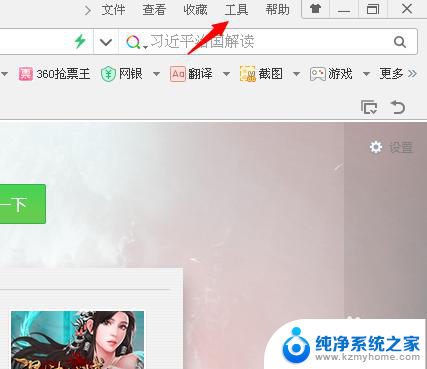
2.单击工具之后会下拉很多选项,在下拉的选项里我们单击“选项”按钮。
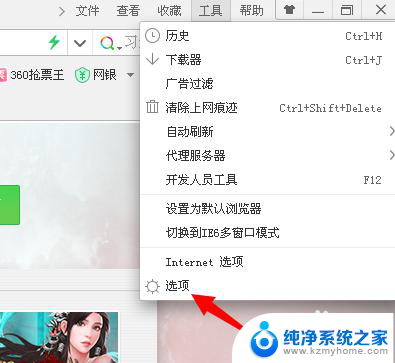
3.然后会进入到选项页面,在页面的左侧有一个“广告过滤”选项,单击该选项。
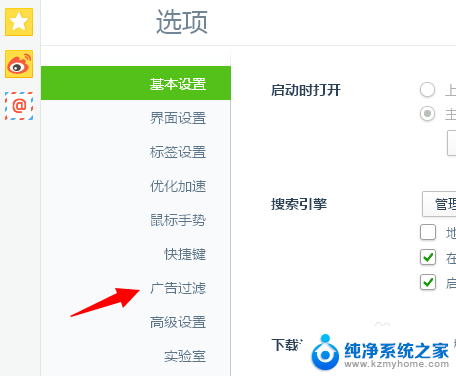
4.然后就会进入到拦截设置页面,我们单击“开启拦截”前面的方框。
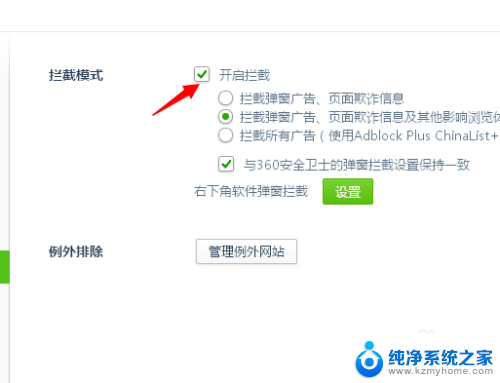
5.单击方框之后会出现如图所示,此时会提示我们已经设置成功。并且方框里面的勾也被去掉了,说明我们已经成功取消拦截功能了。
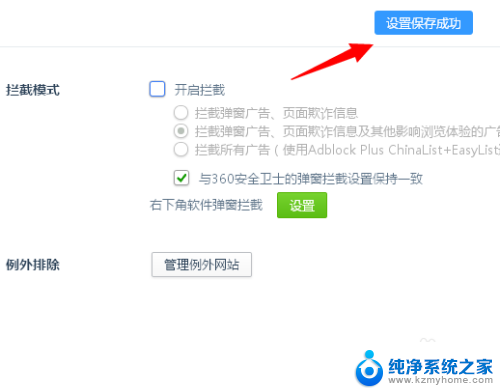
6.如果后续我们想要开启拦截功能的话,我们只需要将“开启拦截”前方的方框勾上即可。
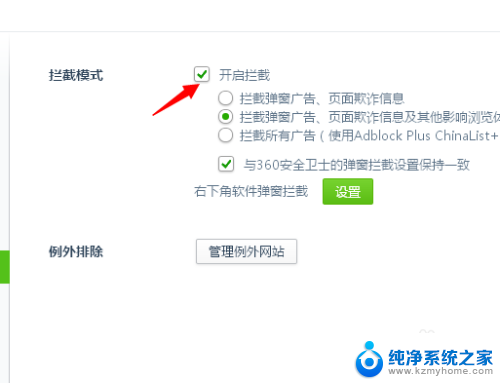
以上就是如何解除网址拦截的全部内容,碰到同样情况的朋友们请参照小编的方法来处理,希望对大家有所帮助。
如何解除网址拦截 怎么取消浏览器的网站拦截相关教程
- 页面已拦截如何关闭 Edge浏览器如何关闭网站弹窗拦截
- 浏览器窗口拦截怎么关闭 关闭Edge浏览器对网站弹出窗口的拦截教程
- 关闭浏览器拦截功能在哪 Edge浏览器如何关闭网站弹出窗口拦截
- 怎么解除骚扰拦截 如何取消电话拦截服务
- 骚扰拦截怎么取消 如何取消手机电话拦截
- 访问网站被拦截怎么办 如何正常访问被阻止的网页
- 怎么解决网站被禁止打开 网页被阻止、拦截怎么办
- 怎么关闭骚扰电话自动拦截 电话拦截取消方法
- 网页如何滚动截屏 新版Edge浏览器如何滚动截屏网页
- 火绒广告拦截 火绒安全广告拦截设置教程
- 多个word在一个窗口打开 Word如何实现多个文件在一个窗口中显示
- 浏览器分辨率怎么调整 浏览器如何设置屏幕分辨率
- 笔记本电脑开不了机怎么强制开机 笔记本电脑按什么键强制开机
- 怎样看是不是独立显卡 独立显卡型号怎么查看
- 无线网络密码怎么改密码修改 无线网络密码如何更改
- 电脑打印机找 电脑上如何查看设备和打印机设置
电脑教程推荐